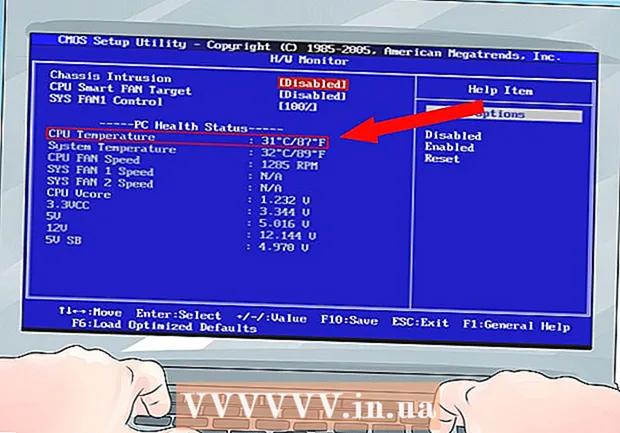Autora:
Charles Brown
Data De La Creació:
4 Febrer 2021
Data D’Actualització:
1 Juliol 2024

Content
- Per trepitjar
- Mètode 1 de 4: Gravar un DVD reproduïble al Windows
- Mètode 2 de 4: Grabeu un DVD reproduïble al Mac
- Mètode 3 de 4: Gravar un DVD de dades al Windows
- Mètode 4 de 4: Gravar un DVD de dades al Mac
- Consells
- Advertiments
Aquest wikiHow us mostra com gravar un fitxer de vídeo MP4 en un DVD en blanc. Per fer que un DVD es pugui reproduir a la majoria de reproductors de DVD, heu d’utilitzar programari gratuït com DVD Flick (Windows) o Burn (Mac). Si només voleu desar o reproduir el MP4 en un ordinador, podeu gravar els fitxers en un DVD mitjançant el programari de gravació del vostre sistema operatiu.
Per trepitjar
Mètode 1 de 4: Gravar un DVD reproduïble al Windows
 Inseriu un DVD en blanc al reproductor de DVD de l'ordinador. Podeu utilitzar qualsevol dels formats de DVD regrabables sempre que la gravadora de DVD els admeti. Això inclou DVD ± R i DVD ± RW, tot i que el DVD ± RW sovint no funciona en reproductors de DVD independents.
Inseriu un DVD en blanc al reproductor de DVD de l'ordinador. Podeu utilitzar qualsevol dels formats de DVD regrabables sempre que la gravadora de DVD els admeti. Això inclou DVD ± R i DVD ± RW, tot i que el DVD ± RW sovint no funciona en reproductors de DVD independents. - Si s'obre una finestra per reproduir automàticament el DVD després d'inserir-lo a la gravadora de l'ordinador, podeu tancar-lo abans de continuar.
- Si el vostre ordinador no disposa de reproductor de DVD (indicat per la paraula "DVD" a la ranura o propera), primer heu de comprar-lo i inserir-lo a una ranura de DVD USB.
 Baixeu-vos el programa DVD Flick. Aquest programa és gratuït i pot codificar fitxers MP4 per reproduir-los a la majoria de reproductors de DVD. Descarregueu-lo aquí:
Baixeu-vos el programa DVD Flick. Aquest programa és gratuït i pot codificar fitxers MP4 per reproduir-los a la majoria de reproductors de DVD. Descarregueu-lo aquí: - Aneu a http://www.dvdflick.net/download.php al navegador.
- fer clic a Descarregar DVD Flick al centre de la pàgina.
- Espereu que comenci la descàrrega. És possible que hagueu de triar una ubicació per desar i / o confirmar la baixada.
 Instal·leu el DVD Flick. Un cop descarregat, feu doble clic al fitxer d'instal·lació de DVD Flick i, a continuació, feu el següent:
Instal·leu el DVD Flick. Un cop descarregat, feu doble clic al fitxer d'instal·lació de DVD Flick i, a continuació, feu el següent: - fer clic a Pròxim
- Marqueu la casella accepto Encès.
- Feu clic quatre vegades Pròxim.
- fer clic a Instal·la
- fer clic a Pròxim
- fer clic a Acabar
 Obriu el DVD Flick. Feu doble clic a la icona del DVD Flick (sembla una tira de pel·lícula). S'obrirà la finestra Flick del DVD.
Obriu el DVD Flick. Feu doble clic a la icona del DVD Flick (sembla una tira de pel·lícula). S'obrirà la finestra Flick del DVD. - Potser cal D'acord o bé Tanca en una finestra de tutorial abans de continuar.
 Col·loqueu un fitxer MP4 a la finestra del DVD Flick. Cerqueu el vídeo MP4 que voleu gravar al vostre DVD, feu clic i arrossegueu el vídeo a la finestra del DVD Flick i, a continuació, deixeu anar el botó del ratolí. Ara el fitxer es col·locarà a la finestra del DVD Flick.
Col·loqueu un fitxer MP4 a la finestra del DVD Flick. Cerqueu el vídeo MP4 que voleu gravar al vostre DVD, feu clic i arrossegueu el vídeo a la finestra del DVD Flick i, a continuació, deixeu anar el botó del ratolí. Ara el fitxer es col·locarà a la finestra del DVD Flick. - Si el DVD Flick s'obre en una finestra de pantalla completa, feu clic a la icona de quadrat doble a l'extrem superior dret de la finestra i feu clic i arrossegueu la part superior de la finestra per canviar la finestra a la pantalla.
- Si teniu dues finestres obertes, podeu col·locar una finestra a l'extrem esquerre de la pantalla per acoblar-la i seleccionar l'altra finestra que vulgueu obrir per acoblar-la a l'altre costat de la pantalla.
 fer clic a Configuració del projecte. Aquesta pestanya es troba a la part superior de la finestra del DVD Flick. S'obrirà la configuració del DVD Flick.
fer clic a Configuració del projecte. Aquesta pestanya es troba a la part superior de la finestra del DVD Flick. S'obrirà la configuració del DVD Flick.  Feu clic a la pestanya Ardor. Podeu trobar-ho a la part esquerra de la pàgina.
Feu clic a la pestanya Ardor. Podeu trobar-ho a la part esquerra de la pàgina.  Marqueu la casella "Grava el projecte al disc". Ho podeu trobar a la part superior de la pàgina. Si marqueu aquesta casella, assegureu-vos que el fitxer MP4 es gravarà al DVD.
Marqueu la casella "Grava el projecte al disc". Ho podeu trobar a la part superior de la pàgina. Si marqueu aquesta casella, assegureu-vos que el fitxer MP4 es gravarà al DVD.  fer clic a Accepta. Aquest botó es troba a la part inferior de la finestra. D’aquesta manera es desaran els paràmetres i es tornarà a la pàgina principal de DVD Flick.
fer clic a Accepta. Aquest botó es troba a la part inferior de la finestra. D’aquesta manera es desaran els paràmetres i es tornarà a la pàgina principal de DVD Flick. - Si voleu gravar projectes amb DVD Flick en el futur, feu clic a Utilitzeu-lo per defecte.
 fer clic a Crea un DVD. Aquest botó es troba a la part superior de la finestra. Això indicarà a DVD Flick que comenci a codificar i gravar el fitxer MP4.
fer clic a Crea un DVD. Aquest botó es troba a la part superior de la finestra. Això indicarà a DVD Flick que comenci a codificar i gravar el fitxer MP4. - Quan es mostri un avís sobre l'elecció d'un nom de fitxer diferent, feu clic a Continu.
 Espereu a que finalitzi el procés. La codificació i gravació d'un DVD pot trigar uns minuts a una hora o més, en funció de la durada del vídeo.
Espereu a que finalitzi el procés. La codificació i gravació d'un DVD pot trigar uns minuts a una hora o més, en funció de la durada del vídeo. - Si apareix un error durant aquest procés, consulteu la secció "Consells" al final d'aquest article per obtenir una altra manera de gravar un MP4 a DVD amb DVD Flick.
 Proveu el vostre DVD. Un cop finalitzat el procés, podeu eliminar el DVD i executar-lo al reproductor de DVD que trieu.
Proveu el vostre DVD. Un cop finalitzat el procés, podeu eliminar el DVD i executar-lo al reproductor de DVD que trieu. - Una vegada més, si això no produeix un bon DVD, consulteu "Consells" per obtenir una possible solució.
Mètode 2 de 4: Grabeu un DVD reproduïble al Mac
 Inseriu un DVD en blanc a la vostra unitat. Podeu utilitzar qualsevol tipus de DVD en blanc per crear un DVD de vídeo, però els discs DVD ± R són els més adequats per a una àmplia varietat de reproductors.
Inseriu un DVD en blanc a la vostra unitat. Podeu utilitzar qualsevol tipus de DVD en blanc per crear un DVD de vídeo, però els discs DVD ± R són els més adequats per a una àmplia varietat de reproductors. - Si el Windows s’obre automàticament per reproduir el DVD després d’inserir-lo a l’ordinador, tanqueu-lo abans de continuar.
- Si el vostre ordinador no disposa de reproductor de DVD (indicat per la paraula "DVD" al reproductor o a prop), primer n'heu de comprar i col·locar-lo en un recinte USB / DVD. Assegureu-vos de triar una versió que s’adapti al port USB de l’ordinador, ja que els Macs moderns tenen “ranures” USB-C en lloc de les “ranures” USB tradicionals.
 Descarregueu i instal·leu Burn. Burn és un programa gratuït que permet gravar fitxers MP4 en DVD, entre altres coses. Per fer-ho, aneu a http://burn-osx.sourceforge.net/Pages/English/home.html al navegador i feu clic a Descarrega Burn a l'extrem inferior dret de la pàgina, feu el següent:
Descarregueu i instal·leu Burn. Burn és un programa gratuït que permet gravar fitxers MP4 en DVD, entre altres coses. Per fer-ho, aneu a http://burn-osx.sourceforge.net/Pages/English/home.html al navegador i feu clic a Descarrega Burn a l'extrem inferior dret de la pàgina, feu el següent: - Obriu la carpeta de gravació (fitxer zip) fent doble clic a sobre.
- Feu clic i arrossegueu la icona de gravar l'aplicació a la carpeta Aplicacions.
- Feu doble clic a la icona Grava.
- Confirmeu la baixada quan se us demani.
 Obre la gravació. fer clic a Destac
Obre la gravació. fer clic a Destac Feu clic a la pestanya Vídeo. Es pot trobar a la part superior de la finestra de gravació. Això mourà la finestra de Gravar a la secció "Vídeo".
Feu clic a la pestanya Vídeo. Es pot trobar a la part superior de la finestra de gravació. Això mourà la finestra de Gravar a la secció "Vídeo".  Introduïu un nom de DVD. Feu clic al camp de text situat a la part superior de la finestra de gravació i substituïu el text actual (normalment "Sense títol" o "Sense títol") pel nom que trieu per al vostre DVD.
Introduïu un nom de DVD. Feu clic al camp de text situat a la part superior de la finestra de gravació i substituïu el text actual (normalment "Sense títol" o "Sense títol") pel nom que trieu per al vostre DVD.  fer clic a + . Aquest botó es troba a l'extrem inferior esquerre de la finestra. S'obrirà una finestra del Finder.
fer clic a + . Aquest botó es troba a l'extrem inferior esquerre de la finestra. S'obrirà una finestra del Finder.  Trieu el fitxer MP4. Feu clic al fitxer MP4 que voleu gravar en un DVD.
Trieu el fitxer MP4. Feu clic al fitxer MP4 que voleu gravar en un DVD.  fer clic a Obrir. Aquesta opció es troba a l'extrem inferior dret de la finestra del Finder. El fitxer MP4 es mostrarà a la finestra Grava.
fer clic a Obrir. Aquesta opció es troba a l'extrem inferior dret de la finestra del Finder. El fitxer MP4 es mostrarà a la finestra Grava.  Feu clic a la llista desplegable Tipus de fitxer. Aquesta opció es troba a l'extrem superior dret de la finestra de gravació.
Feu clic a la llista desplegable Tipus de fitxer. Aquesta opció es troba a l'extrem superior dret de la finestra de gravació.  fer clic a DVD-vídeo. Podeu trobar aquesta opció al menú desplegable.
fer clic a DVD-vídeo. Podeu trobar aquesta opció al menú desplegable.  fer clic a Convertir Si és necessari. Si teniu l'opció convertir després de seleccionar el tipus de fitxer, feu-hi clic i seguiu totes les instruccions en pantalla. Això assegurarà que el fitxer DVD es pugui reproduir al DVD.
fer clic a Convertir Si és necessari. Si teniu l'opció convertir després de seleccionar el tipus de fitxer, feu-hi clic i seguiu totes les instruccions en pantalla. Això assegurarà que el fitxer DVD es pugui reproduir al DVD.  fer clic a Cremar. Aquest botó es troba a l'extrem inferior dret de la finestra. El MP4 es gravarà al disc DVD.
fer clic a Cremar. Aquest botó es troba a l'extrem inferior dret de la finestra. El MP4 es gravarà al disc DVD.  Seguiu totes les instruccions que apareixen a la pantalla. Rebràs una notificació quan finalitzi la gravació. Si no, només cal que espereu que la barra de progrés desaparegui. Un cop finalitzada la gravació, podeu expulsar el DVD i reproduir-lo en qualsevol reproductor de DVD estàndard.
Seguiu totes les instruccions que apareixen a la pantalla. Rebràs una notificació quan finalitzi la gravació. Si no, només cal que espereu que la barra de progrés desaparegui. Un cop finalitzada la gravació, podeu expulsar el DVD i reproduir-lo en qualsevol reproductor de DVD estàndard.
Mètode 3 de 4: Gravar un DVD de dades al Windows
 Col·loqueu un DVD en blanc a la gravadora de l'ordinador. Assegureu-vos que no hi hagi fitxers al DVD abans de fer-ho.
Col·loqueu un DVD en blanc a la gravadora de l'ordinador. Assegureu-vos que no hi hagi fitxers al DVD abans de fer-ho. - El gravador ha de poder gravar DVD. Podeu esbrinar si el gravador del vostre ordinador pot gravar DVD cercant el logotip "DVD" al gravador o a prop.
 Obre Inici
Obre Inici  Obriu l'Explorador de fitxers
Obriu l'Explorador de fitxers  Trieu una ubicació de fitxer. Feu clic a la carpeta que conté el fitxer MP4.
Trieu una ubicació de fitxer. Feu clic a la carpeta que conté el fitxer MP4.  Trieu la vostra pel·lícula. Feu clic al fitxer de la pel·lícula que vulgueu gravar al DVD.
Trieu la vostra pel·lícula. Feu clic al fitxer de la pel·lícula que vulgueu gravar al DVD.  fer clic a Compartir. Aquesta opció es troba a l'extrem superior esquerre de la finestra. Apareixerà una barra d'eines a la part superior de la finestra.
fer clic a Compartir. Aquesta opció es troba a l'extrem superior esquerre de la finestra. Apareixerà una barra d'eines a la part superior de la finestra.  fer clic a Grava al disc . Ho podeu trobar al grup "Envia" de la barra d'eines. S'obrirà una finestra.
fer clic a Grava al disc . Ho podeu trobar al grup "Envia" de la barra d'eines. S'obrirà una finestra.  fer clic a Cremar. Podeu trobar aquesta opció a la part superior de la finestra. La pel·lícula es gravarà al vostre DVD.
fer clic a Cremar. Podeu trobar aquesta opció a la part superior de la finestra. La pel·lícula es gravarà al vostre DVD. - Aquest procés pot trigar uns minuts a una hora o més, en funció de la mida de la pel·lícula i la velocitat de l'ordinador.
 fer clic a Complet quan se us demani. Ho podeu veure a la part inferior de la finestra. Després de fer clic a Complet podeu eliminar el DVD de l’ordinador. Ara hauríeu de poder utilitzar el DVD per obrir i reproduir el fitxer MP4 en qualsevol equip amb una unitat de DVD.
fer clic a Complet quan se us demani. Ho podeu veure a la part inferior de la finestra. Després de fer clic a Complet podeu eliminar el DVD de l’ordinador. Ara hauríeu de poder utilitzar el DVD per obrir i reproduir el fitxer MP4 en qualsevol equip amb una unitat de DVD.
Mètode 4 de 4: Gravar un DVD de dades al Mac
 Compreu i connecteu una unitat USB / DVD. Com que la majoria de Macs moderns no tenen una unitat de DVD, en necessitareu una externa per gravar les vostres dades en DVD.
Compreu i connecteu una unitat USB / DVD. Com que la majoria de Macs moderns no tenen una unitat de DVD, en necessitareu una externa per gravar les vostres dades en DVD. - Si el Mac utilitza ports USB-C (ovals) en lloc de ports USB 3.0 (rectangulars), assegureu-vos de comprar una unitat de DVD que utilitzi una connexió USB-C o bé de comprar un adaptador USB 3.0 a USB-C.
 Inseriu un DVD en blanc a la gravadora del Mac. Assegureu-vos que no hi hagi fitxers al DVD abans de fer-ho.
Inseriu un DVD en blanc a la gravadora del Mac. Assegureu-vos que no hi hagi fitxers al DVD abans de fer-ho.  Obre Finder. Feu clic a la icona blava amb forma de cara del Dock del Mac per fer-ho.
Obre Finder. Feu clic a la icona blava amb forma de cara del Dock del Mac per fer-ho.  Aneu a la ubicació del fitxer MP4. A la part esquerra de la finestra del Finder, feu clic a la carpeta on s’emmagatzema el fitxer MP4.
Aneu a la ubicació del fitxer MP4. A la part esquerra de la finestra del Finder, feu clic a la carpeta on s’emmagatzema el fitxer MP4.  Seleccioneu el fitxer MP4. Feu clic al fitxer MP4 per fer-ho. El fitxer estarà marcat.
Seleccioneu el fitxer MP4. Feu clic al fitxer MP4 per fer-ho. El fitxer estarà marcat.  fer clic a Dossier. Aquest element del menú es troba a la part superior de la pantalla. Apareixerà un menú desplegable.
fer clic a Dossier. Aquest element del menú es troba a la part superior de la pantalla. Apareixerà un menú desplegable.  fer clic a Grava [pel·lícula] al disc. Podeu trobar aquesta opció al menú desplegable. Això obrirà la finestra de gravació.
fer clic a Grava [pel·lícula] al disc. Podeu trobar aquesta opció al menú desplegable. Això obrirà la finestra de gravació.  fer clic a Cremar quan se us demani. Aquesta opció es troba a la part inferior de la finestra emergent.
fer clic a Cremar quan se us demani. Aquesta opció es troba a la part inferior de la finestra emergent.  fer clic a D'acord quan se us demani. Podeu veure aquest botó a l'extrem inferior dret de la finestra. Després de fer això, podeu treure el DVD de l'ordinador. Ara hauríeu de poder obrir el DVD i veure el fitxer MP4 en qualsevol equip amb una unitat de DVD.
fer clic a D'acord quan se us demani. Podeu veure aquest botó a l'extrem inferior dret de la finestra. Després de fer això, podeu treure el DVD de l'ordinador. Ara hauríeu de poder obrir el DVD i veure el fitxer MP4 en qualsevol equip amb una unitat de DVD.
Consells
- Quan utilitzeu DVD Flick, podeu convertir el fitxer MP4 a un fitxer ISO en lloc d'un fitxer DVD marcant la casella "Crea imatge ISO" en lloc de "Grava projecte per escriure". Els fitxers ISO es poden gravar en un DVD mitjançant les funcions del vostre sistema operatiu, després de la qual cosa haurien de funcionar a la majoria de reproductors de DVD.
Advertiments
- Alguns reproductors de DVD, com ara models antics o reproductors Blu-ray, no poden reproduir un DVD casolà.